티스토리 뷰
아파치에 ssl인증서 설치 및 적용하기
SSL통신을 위해 아래 명령어로 수동설치 진행 (httpd)
wget http://vault.centos.org/6.10/os/x86_64/Packages/httpd-2.2.15-69.el6.centos.x86_64.rpm
rpm -ivh httpd-2.2.15-69.el6.centos.x86_64.rpm --force –nodeps
Apache 설치 시 설정 파일은 보통 /etc/httpd/conf/httpd.conf에 위치함, 설치 과정에서 설정 파일이 다른 위치에 있을 수 있으니 아래의 명령어로 확인
httpd -V
Server version: Apache/2.3.11 (Unix)
…………
…
…..
-D DEFAULT_ERRORLOG="logs/error_log"
-D AP_TYPES_CONFIG_FILE="conf/mime.types"
-D SERVER_CONFIG_FILE="conf/httpd.conf"
위와같이 /etc/httpd/conf/httpd.conf에 위치하는 것을 확인.
httpd.conf 파일에 SSL 설정
vi /etc/httpd/conf/httpd.conf
아래 내용 추가
<VirtualHost *:443>
ServerName your_domain
SSLEngine on
SSLCertificateFile "/ssl/your_domain.crt.pem"
SSLCertificateKeyFile "/ssl/your_domain.key.pem"
SSLCertificateChainFile "/ssl/ your_domainchain-bundle.pem"
ErrorLog /var/log/httpd/ssl_error_log
TransferLog /var/log/httpd/ssl_access_log
</VirtualHost>
설정파일 오류 없는지 확인
sudo apachectl configtest
Syntax OK 메시지가 나오면 정상
만약 아래와 같이 오류가 난다면?
Syntax error on line 111 of /etc/httpd/conf/httpd.conf: Invalid command 'SSLEngine', perhaps misspelled or defined by a module not included in the server configuration
/etc/httpd/modules 경로에 ssl 관련 파일 찾아보자 SSL 모듈이 제대로 설치 안되었을 수 있음
확인해보자
ls /etc/httpd/modules | grep ssl
파일이 보이면 SSL 모듈이 제대로 설치된 것임.
안보인다면? 역시 수동으로 ssl 모듈 설치해주자
wget http://vault.centos.org/6.10/os/x86_64/Packages/mod_ssl-2.2.15-69.el6.centos.x86_64.rpm

sudo rpm -ivh mod_ssl-2.2.15-69.el6.centos.x86_64.rpm --force --nodeps
/etc/httpd/modules경로에 ssl 파일 생성 되었는지 확인
확인해보자
ls /etc/httpd/modules | grep ssl
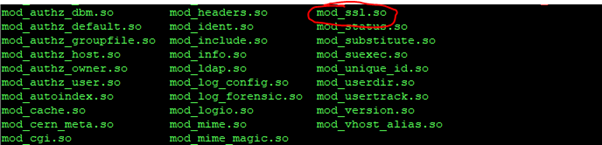
생성되었음을 확인.
SSL 모듈 활성화
vi /etc/httpd/conf/httpd.conf
LoadModule ssl_module modules/mod_ssl.so
위 내용 추가.
다시 설정파일 오류 없는지 확인
sudo apachectl configtest
Syntax OK 메시지가 나오면 정상
아파치 서버에서 443포트 수신 중인지 확인
sudo netstat -tulnp | grep 443
443 포트 수신중이 아니라면 추가 등록
443 포트를 Apache에서 등록하는 방법 (VirtualHost 설정)
Listen 지시어 추가
먼저, Apache가 443 포트에서 수신하도록 Listen 지시어를 추가한다.
/etc/httpd/conf/httpd.conf 파일을 열어 다음 줄을 추가하여 Apache가 443 포트를 수신하도록 설정
Listen 443
VirtualHost 설정 추가
포트 443에 대한 VirtualHost를 설정해준다.
sudo vi /etc/httpd/conf/httpd.conf
<VirtualHost *:443>
아파치 웹서버를 재기동해준다
리눅스 버전별 아파치 재기동 명령어 아래글 참고.
[Linux - Apache] 아파치 서버 시작, 종료, 재기동 방법(Centos 6,7 버전별 방법)
[Linux - Apache] 아파치 서버 시작, 종료, 재기동 방법(Centos 6,7 버전별 방법) 아파치 재기동시 아래 내용 참고하여 기동 1.systemctl 사용(CentOS 7 이상) Apache 서버를 재시작 sudo systemctl restart httpdApac
chelss25.tistory.com
웹페이지 접속하여 https SSL인증서 적용여부 확인.
- 쿠팡삼성페이결제
- #악플러
- 이메일인증
- #imbc
- 브로드컴회원가입
- 쿠팡삼성페이
- 쿠팡네페
- #스포츠코미디
- 구글우회
- #youtube드라마
- #인생영화
- #단막극
- 가입방법
- #맹감독의악플러
- #해리가샐리를만났을때
- #농구드라마
- 계정만들기
- 회원가입
- #코미디영화
- 일본구글
- #wavve
- #시리즈온
- #브리짓존스의일기
- 개발자계정
- 영국구글
- #mbc드라마
- Broadcom
- 브로드컴
- 쿠팡네이버페이
- 쿠팡카카오페이
| 일 | 월 | 화 | 수 | 목 | 금 | 토 |
|---|---|---|---|---|---|---|
| 1 | 2 | 3 | ||||
| 4 | 5 | 6 | 7 | 8 | 9 | 10 |
| 11 | 12 | 13 | 14 | 15 | 16 | 17 |
| 18 | 19 | 20 | 21 | 22 | 23 | 24 |
| 25 | 26 | 27 | 28 | 29 | 30 | 31 |

